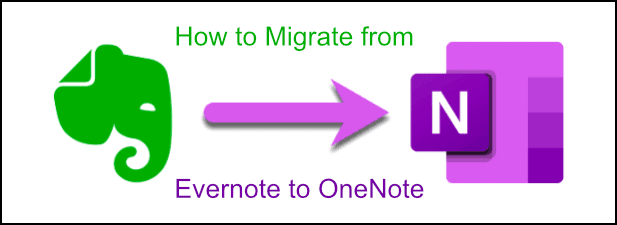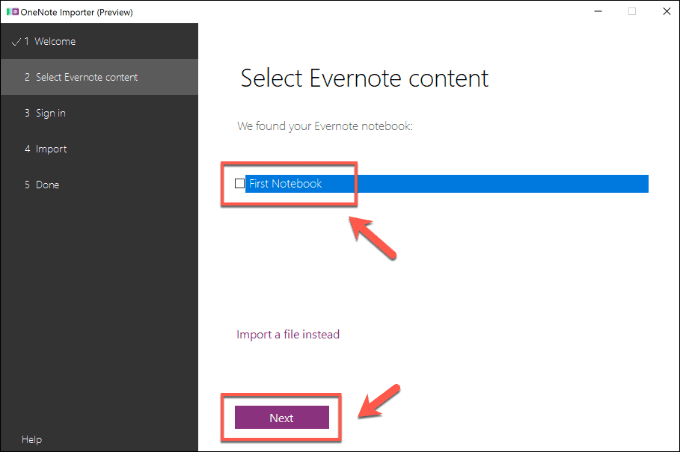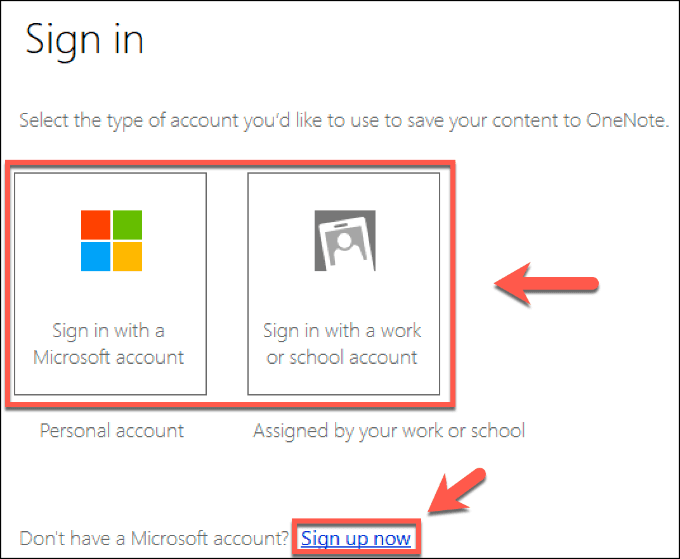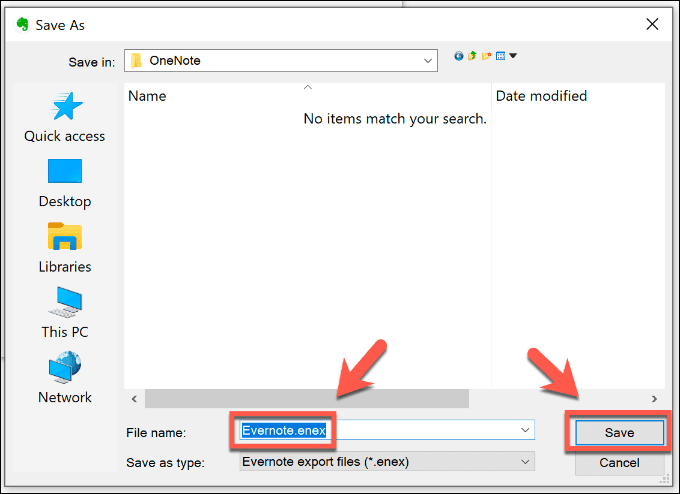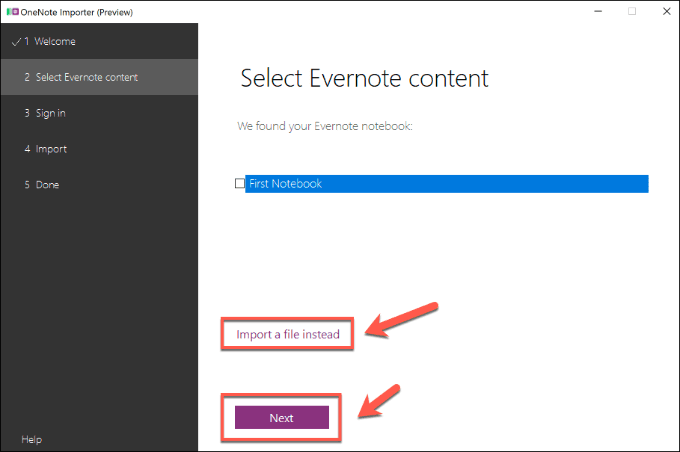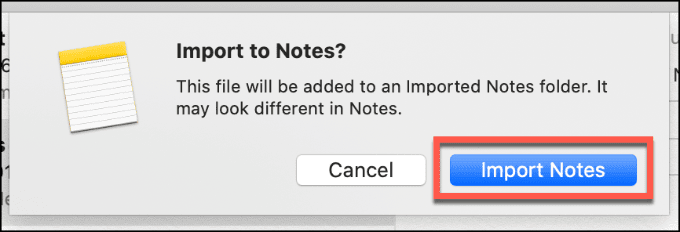(Take)注意してください、メモ係— Evernoteは、特にMicrosoft独自の(Evernote)OneNoteアプリとはかなり競争が激しいです。この無料で使用できるツールには制限がなく、使用するためにサブスクリプションを必要としないため、複雑な価格プランを備えたEvernoteよりも一歩優れています。(Evernote)
ジャンプシップを決定した場合、Microsoftは(Microsoft)WindowsおよびmacOS用のOneNoteImporterツール(OneNote Importer tool)を使用してプロセスを簡単にしました。これにより、EvernoteからOneNoteに移行し、メモや切り抜きをいくつかの簡単な手順で移動できます。OneNoteImporterツールを効果的に使用する方法は次のとおりです。
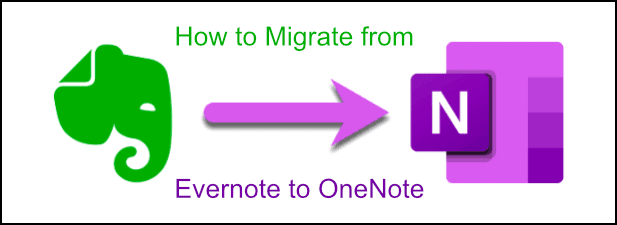
EvernoteからOneNoteに移行する方法
EvernoteからOneNoteに移行する最も簡単な方法は、前述したように、OneNoteImporterツールを使用することです。Windows PCまたはMacを使用しているユーザーのみをサポートしているため、モバイルEvernoteアプリを使用している場合、または(Evernote)Googleドキュメント(Google Docs)などの別のプラットフォームに移行する場合は、次のセクションを参照する必要があります。
これらの手順を実行するには、PCまたはMacに(Mac)Evernoteクライアントをインストールする必要があります。
- WindowsまたはmacOSを実行している場合は、 OneNoteImporterツール(OneNote Importer tool)をダウンロードして実行します。ツールの使用に関するMicrosoft(Microsoft)の利用規約が表示されるので、[開始(Get started)]ボタンをクリックして開始する前に、[この契約の利用規約に同意し(I accept the terms of this agreement)ます]チェックボックスを押します。

- OneNote Importerツールは、Evernoteノートブックを自動的に検出します。[次へ(Next)]ボタンを押す前に、各エントリの横にあるチェックボックスを押して、これらを選択します。
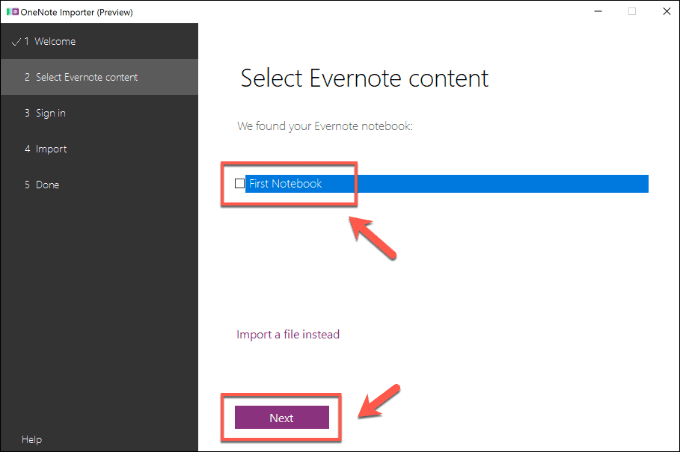
- Evernoteノートを選択したら、インポートするOneNoteアカウントでサインインする必要があります。[ (Click) Microsoftアカウントでサインイン]を(Sign in with a Microsoft Account)クリックして一般的なMicrosoftアカウントにサインインするか、職場または学校のアカウント(Sign in with a work or school account)でサインインして組織のアカウントにサインインします。Microsoftアカウントをまだお持ちでない場合は、最初に[今すぐサインアップ(Sign up now)]ボタンをクリックしてください。
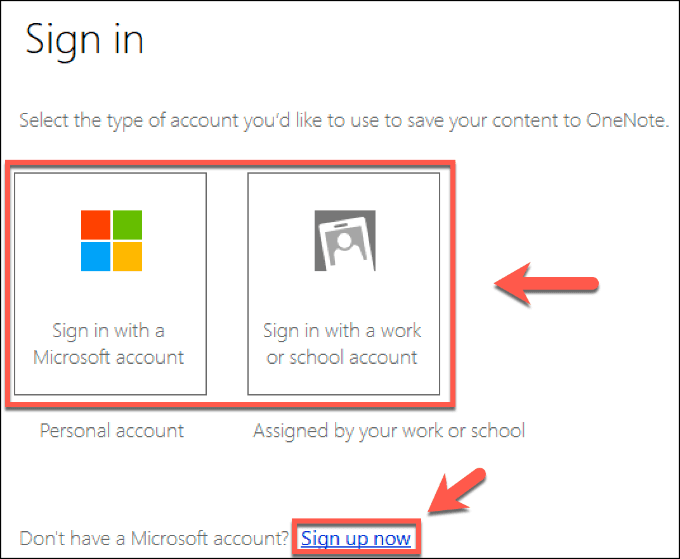
- 次の段階で、ユーザー名とパスワードを使用してサインインします。サインインすると、OneNote Importerツールが、 (OneNote Importer)EvernoteノートがOneNoteにどのように表示されるかを説明します。EvernoteタグをOneNoteに移行する場合は、[ Evernoteタグを使用してOneNoteのコンテンツを整理する(Use Evernote tags to organize content in OneNote)]チェックボックスをクリックします。準備ができたら、[インポート(Import)]ボタンをクリックします。

- ツールはすぐにEvernoteからOneNoteへの移行を開始します。(OneNote)これには少し時間がかかる場合がありますが、プロセスをキャンセルする場合は、[キャンセル(Cancel)]ボタンをクリックしてください。

- プロセスが完了すると、OneNoteImporterツールが警告を発します。(OneNote Importer)インポートしたEvernoteノートをOneNoteクライアントに表示するには、 [OneNoteでノート(View Notes in OneNote)を表示]ボタンを押します。

ENEXファイルを使用したEvernote(From Evernote)からOneNote(OneNote Using)への移行
署名されたアカウントではなく、ファイルからEvernoteからOneNoteに移行することができます。これは、OneNote PCまたはMacに(Mac)Evernoteクライアントがインストールされていない場合(たとえば、別のPCに移動する場合)、または他の人のEvernoteノートをインポートする場合のオプションです。
このオプションを使用すると、 Evernoteのメモを(Evernote)AppleNotesなどの他のメモ取りアプリにインポートすることもできます。これを行うには、Evernoteファイルを(Evernote)ENEX形式にエクスポートする必要があります。
残念ながら、この形式にエクスポートできるのは、 WindowsまたはMac用のデスクトップ(Mac)Evernoteクライアントを使用する場合のみです。
- まず、PCまたはMacに(Mac)Evernoteをダウンロードしてインストール(install Evernote)し、サインインします。Evernoteクライアントで、[File > Export]をクリックして、エクスポートプロセスを開始します。

- [メモ(Export note)のエクスポート]ウィンドウで、[ ENEX形式(.enex)形式のファイルとしてエクスポート(Export as a file in ENEX format (.enex))]オプションを選択します。EvernoteノートをGoogleドキュメント(Google Docs)などの他のプラットフォームに移行できるようにするには、[単一のHTMLWebファイルとしてエクスポート(Export as a single HTML web file)]オプションを選択する必要がある場合があります。[オプション(Options)]ボタンをクリックして、エクスポートするものをカスタマイズできます。準備ができたら、[エクスポート(Export)]ボタンをクリックします。

- [名前を付けて保存(Save As)]ウィンドウで、ENEXまたはHTMLファイルに名前を付けてから、 [保存( Save)]ボタンを押します。
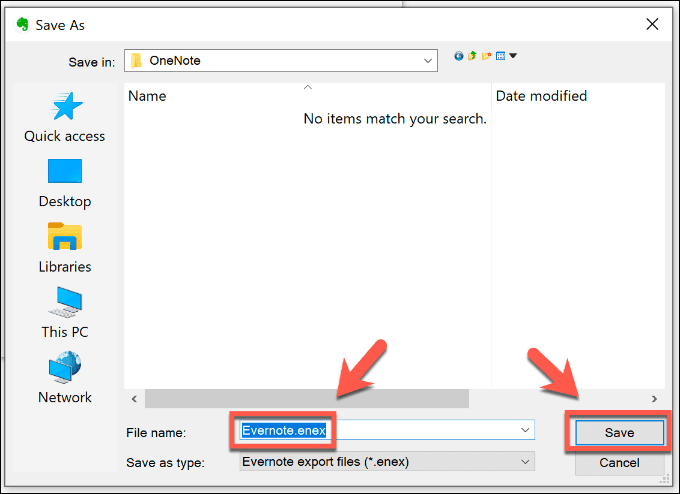
- エクスポート(Export Succeeded )が成功した場合、EvernoteはExportSucceededポップアップで警告します。[含まれるフォルダ(Open Containing Folder)を開く]をクリックしてENEXまたはHTMLファイルを表示するか、[閉じる(Close)]をクリックしてプロセスを終了します。

保存すると、 EvernoteクライアントがインストールされていないPCまたはMacで(Mac)OneNoteImporterツールを使用してENEXファイルをインポートできます。このオプションは、別のEvernote(Evernote)アカウントからノートをインポートする場合にも機能します。
- ENEXファイルをOneNoteにインポートするには、 OneNoteImporterツール(OneNote Importer tool)をダウンロードして実行します。[この契約の条件に同意(I accept the terms of this agreement)します]チェックボックスを押して使用条件に同意し、 [開始]をクリックします。(Get started.)

- Evernoteデスクトップクライアントがインストールされていない場合、OneNoteImporterツールはファイルをインポートするように要求します。[ファイルの選択]ボタンをクリックして(Choose File)ENEXファイルを見つけて挿入し、[次(Next)へ]をクリックしてプロセスを開始します。

- Evernoteクライアントがインストールされていて、ENEXファイルをインポートする 場合は、代わりに[ファイルのインポート(Import a file instead)]をクリックします。
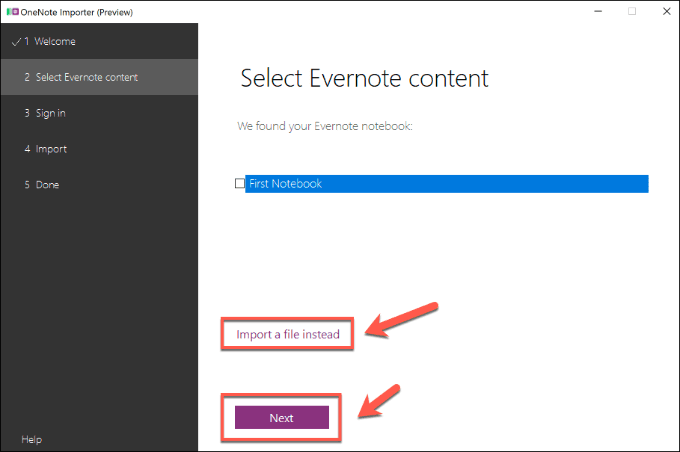
- OneNoteアカウントでサインインし、最終段階で[インポート(Import)]ボタンをクリックして、 ENEXファイルを使用してEvernoteノートをOneNoteにインポートします。

- ENEXファイルのインポートプロセスが完了したら、[ OneNoteでノートを表示]を(View Notes in OneNote)クリックして、インポートしたEvernoteノートを表示します。(Evernote)

OneNoteファイル(OneNote Files)を他のプラットフォームにインポートする
プラットフォームによっては、エクスポートされたENEX(ENEX)またはHTMLファイルを使用してEvernoteノートを他のプラットフォームに移行できる場合もあります。たとえば、 Simplenote(Simplenote)のような代替手段を使用すると、 ENEXファイルを直接インポートできます。
Macユーザーは、すべてのmacOSおよびiOSデバイスにプリインストールされているコアのメモアプリ の(Notes)使用に切り替えることもできます。
- これを行うには、メモアプリを開き、 [ファイル]>[メモ(Notes)File > Import to Notes押します。ENEXファイルを選択し、 [インポート]ボタンをクリックしてから、[(Import)メモ(Import Notes)のインポート]を押してプロセスを完了します。
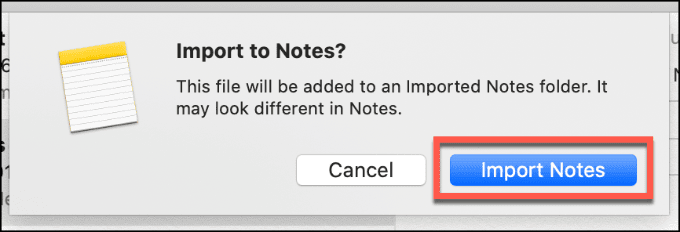
OneNoteで生産性を向上
簡単なメモを取るのに引き続き人気がありますが、Evernoteに代わるより良い方法が(better alternatives to Evernote)あります。Microsoft OneNoteはその1つですが、それが適切でない場合は、代わりに(Microsoft OneNote)Simplenoteなどのクロスプラットフォームの代替手段にメモをエクスポートしてください。
生産性を維持する方法をお探しの場合は、最高の生産性アプリ(best productivity apps)をいくつか試して、モバイルデバイスに集中してください。
How to Migrate Your Evernote Notes to Microsoft OneNote
Take nоtе, notetakers—Εvernote has pretty decent competition, not least from Microsoft’s own OneNote app. This free-to-use tool has nо limitations and doesn’t require a subscription to use, making it one step better than Evеrnote with its сomplicated pricing plans.
If you’ve decided to jump ship, Microsoft has made the process simple with the OneNote Importer tool for Windows and macOS. This allows you to migrate from Evernote to OneNote, moving your notes and clippings across in just a few simple steps. Here’s how to use the OneNote Importer tool effectively.
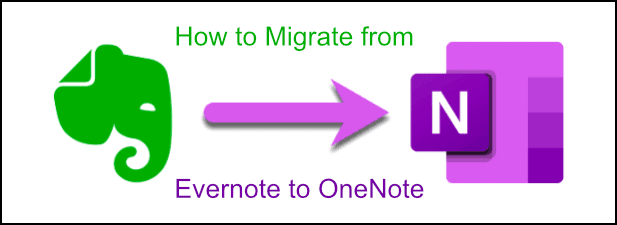
How to Migrate from Evernote to OneNote
The easiest method to migrate from Evernote to OneNote is, as we’ve mentioned, to use the OneNote Importer tool. It only supports users with a Windows PC or Mac, so if you’re using the mobile Evernote app, or you want to migrate to another platform like Google Docs, you’ll need to look at our next section.
You’ll need the Evernote client installed on your PC or Mac for these instructions to work.
- If you’re running Windows or macOS, download the OneNote Importer tool and run it. You’ll be presented with the Microsoft terms and conditions for using the tool, so press the I accept the terms of this agreement checkbox before clicking the Get started button to begin.

- The OneNote Importer tool will automatically detect your Evernote notebooks. Select these by pressing the checkbox next to each entry before pressing the Next button.
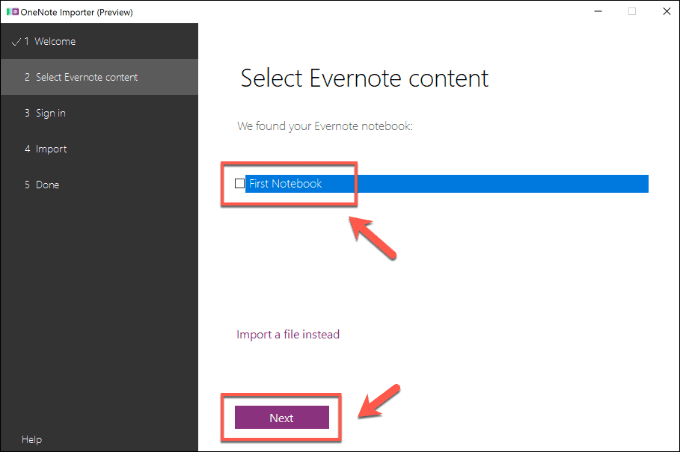
- With your Evernote notes selected, you’ll need to sign in with the OneNote account you want to import into. Click Sign in with a Microsoft Account to sign into a typical Microsoft account, or Sign in with a work or school account to sign into an organizational account. If you don’t have a Microsoft account already, click the Sign up now button first.
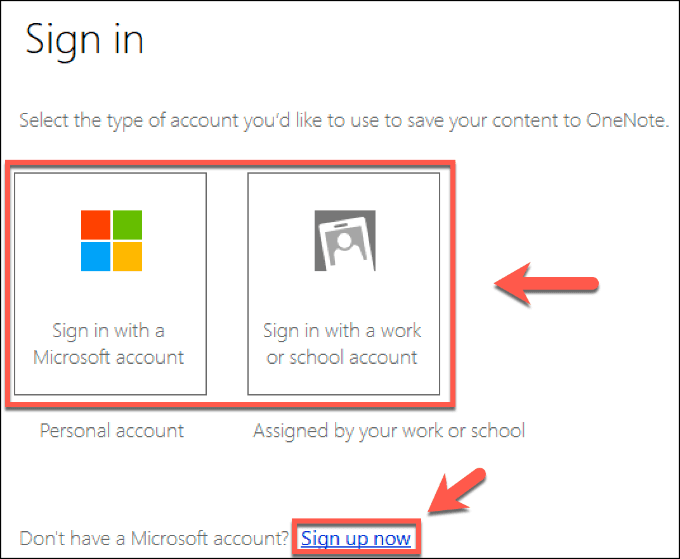
- Sign in with your username and password at the next stage. Once you’ve signed in, the OneNote Importer tool will explain how your Evernote notes will appear in OneNote. If you want to migrate your Evernote tags to OneNote, click the Use Evernote tags to organize content in OneNote checkbox. When you’re ready, click the Import button.

- The tool will begin to migrate from Evernote to OneNote immediately. This may take a little bit of time, but if you want to cancel the process, click the Cancel button.

- The OneNote Importer tool will alert you once the process is complete. Press the View Notes in OneNote button to view your imported Evernote notes in the OneNote client.

Migrating From Evernote to OneNote Using an ENEX File
It’s possible to migrate from Evernote to OneNote from a file rather than a signed account. This could be an option if you don’t have the Evernote client installed on your OneNote PC or Mac (for instance, if you’re moving to another PC), or if you’re importing another person’s Evernote notes.
This option would also allow you to import your Evernote notes to other note-taking apps like Apple Notes. To do this, you’ll need your Evernote files exported to the ENEX format.
Unfortunately, you can only export to this format using the desktop Evernote client for Windows or Mac.
- To start with, download and install Evernote on your PC or Mac, then sign in. In the Evernote client, click File > Export to begin the export process.

- In the Export note window, select the Export as a file in ENEX format (.enex) option. You may need to select the Export as a single HTML web file option to be able to migrate your Evernote notes to other platforms like Google Docs instead. You can customize what you would like to export by clicking the Options button. Once you’re ready, click the Export button.

- In the Save As window, give the ENEX or HTML file a name, then press the Save button.
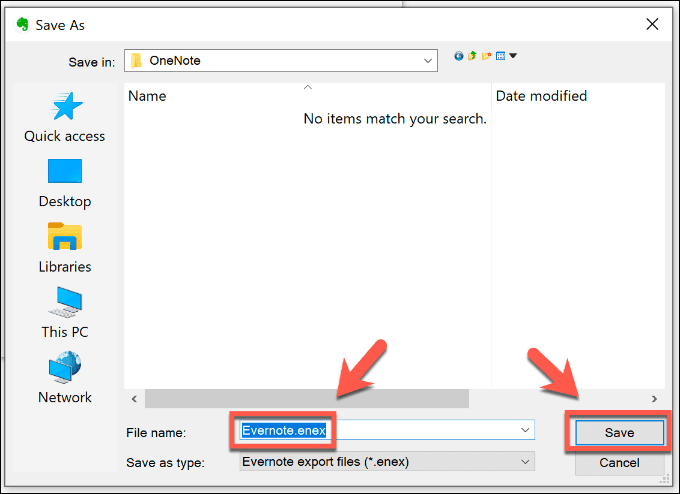
- If the export was successful, Evernote will alert you with an Export Succeeded popup. Click Open Containing Folder to view your ENEX or HTML file, or click Close to end the process.

Once saved, your ENEX file can be imported using the OneNote Importer tool on a PC or Mac that doesn’t have the Evernote client installed. This option will also work if you’re importing notes from another Evernote account.
- To import an ENEX file to OneNote, download and run the OneNote Importer tool. Agree to the usage conditions by pressing the I accept the terms of this agreement checkbox, then click Get started.

- If the Evernote desktop client isn’t installed, the OneNote Importer tool will ask you to import a file. Click the Choose File button to locate and insert your ENEX file, then click Next to begin the process.

- If the Evernote client is installed and you want to import an ENEX file, click Import a file instead.
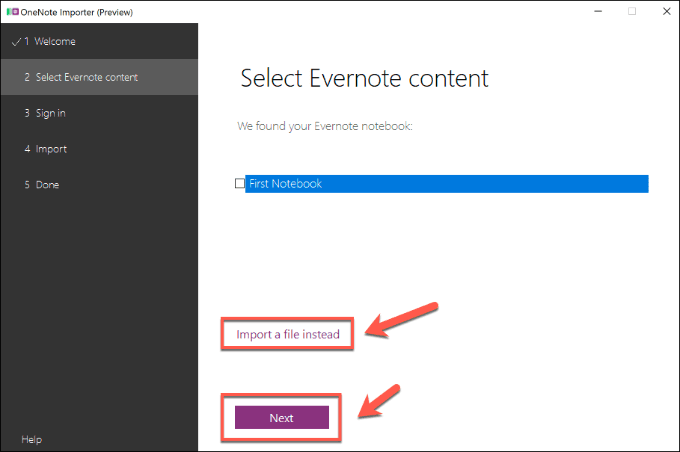
- Sign in with your OneNote account, then at the final stage, click the Import button to import your Evernote notes to OneNote using the ENEX file.

- Click View Notes in OneNote to view your imported Evernote notes once the process of importing the ENEX file has completed.

Importing OneNote Files to Other Platforms
Depending on the platform, you might also be able to migrate your Evernote notes to other platforms using an exported ENEX or HTML file. Alternatives like Simplenote, for instance, allow you to import ENEX files directly.
Mac users can also switch to using the core Notes app, pre-installed with all macOS and iOS devices.
- To do this, open the Notes app and press File > Import to Notes. Select the ENEX file and click the Import button, then press Import Notes to complete the process.
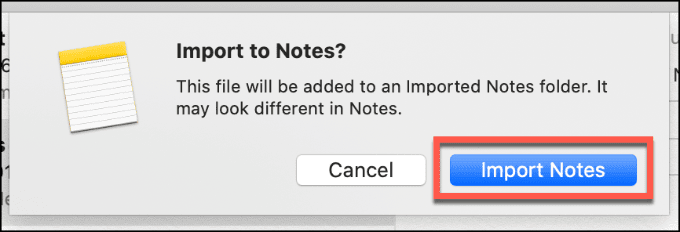
Boosting Productivity with OneNote
While it continues to be a favorite for simple note-taking, there are better alternatives to Evernote available. Microsoft OneNote is one of them, but if it isn’t for you, export your notes to a cross-platform alternative like Simplenote instead.
If you’re looking for ways to stay productive, try a few of the best productivity apps to stay focused on mobile devices.